深度win7 64位系统怎么安装呢?安装深度win7 64位系统简单吗?这是最近小编被问到最多问题,深度系统的win7 64位系统是得到很多人认可的,其实安装深度系统的win7 64位是非常简单的!那么就让小编告诉你们深度win7 64位系统怎么安装。
1、打开下载的系统镜像文件,右击选择“解压Deepin_Win7SP1_Ultimate_X86_201407.iso”。如图1所示
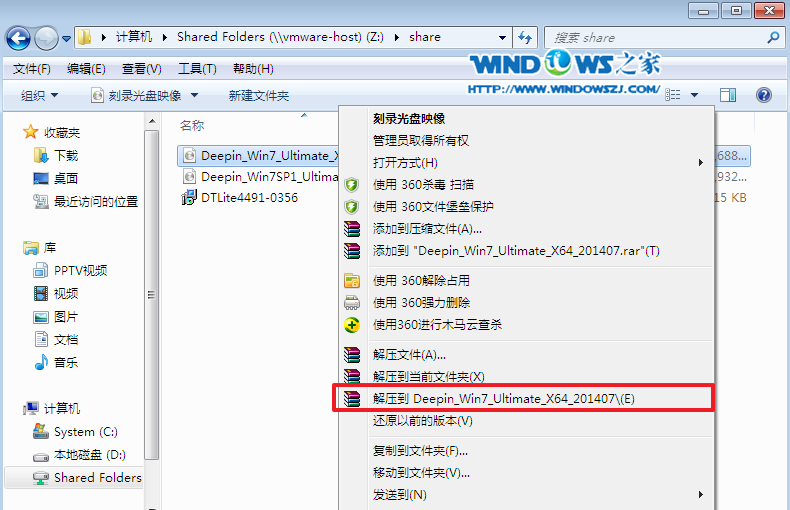
2、双击“setup.exe”.如图2所示
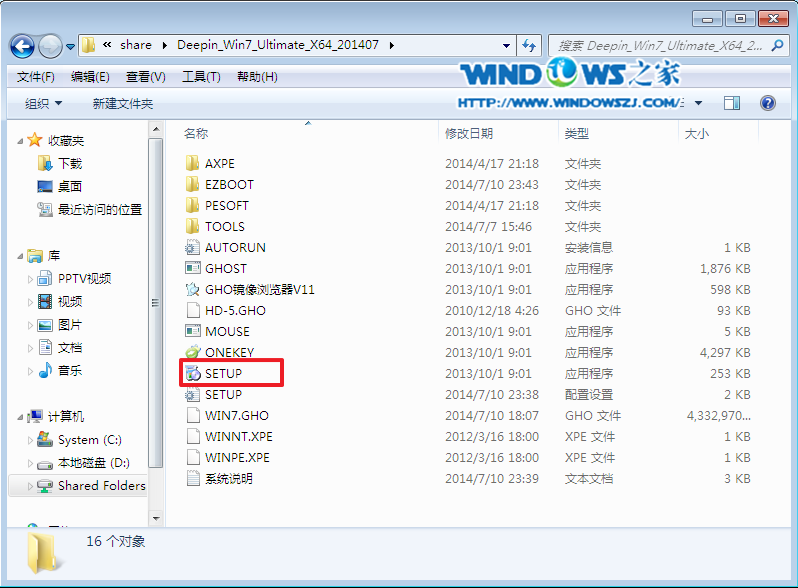
3、点击“安装WIN7X86系统第一硬盘分区”。如图3所示
一键重装系统用不了怎么办
一键重装系统用不了怎么办呢?网友们今天突然问小编我,为什么重装不了系统,他们当时遇到这样问题的时候,就想哭了,针对网友们遇到的重装不了系统问题。那么就让小编告

4、选择“安装”,再按“确定”,如图4所示。安装成功后,按“确定”,如图5所示。点击“打开”之后选择映像文件(扩展名为.iso),最后选择“确定”。如图6所示

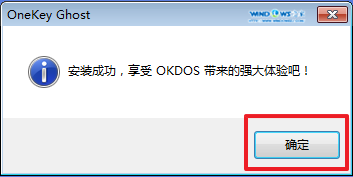

5、选择“是”,立即重启。如图7所示

6、因为是完全自动进行安装的,所以安装过程相关顺序这里不做一一解释。我们耐心等待硬盘win7重装完成即可。如图8、图9、图10所示:

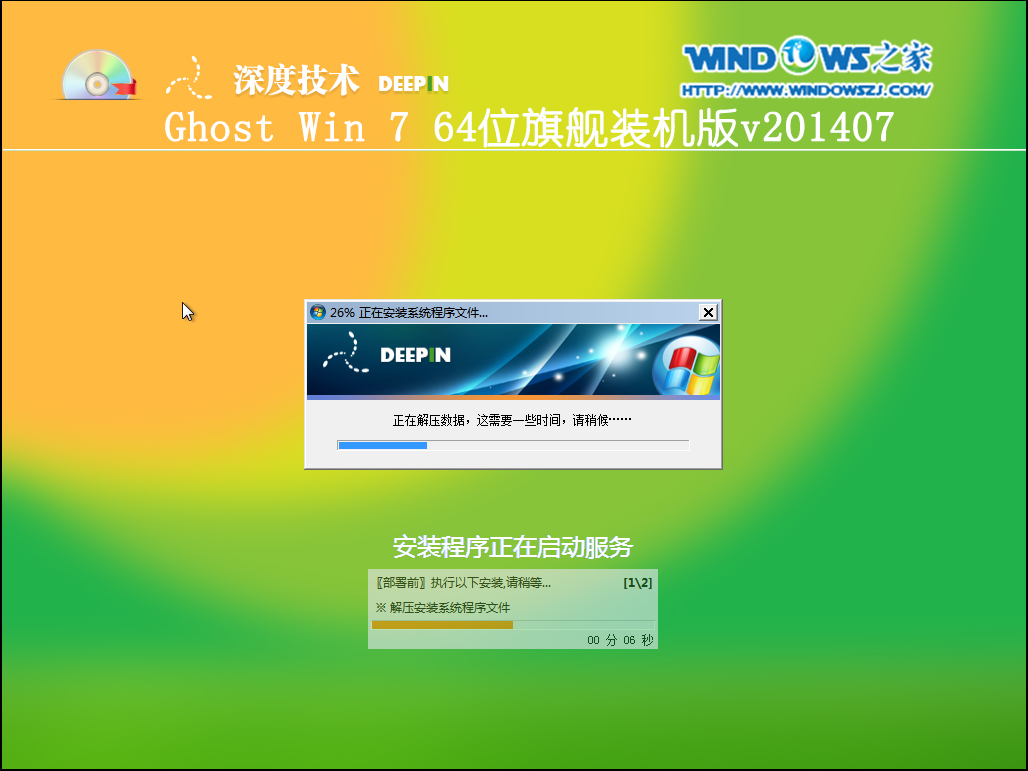

7、重启后,系统就安装好了,如图11所示
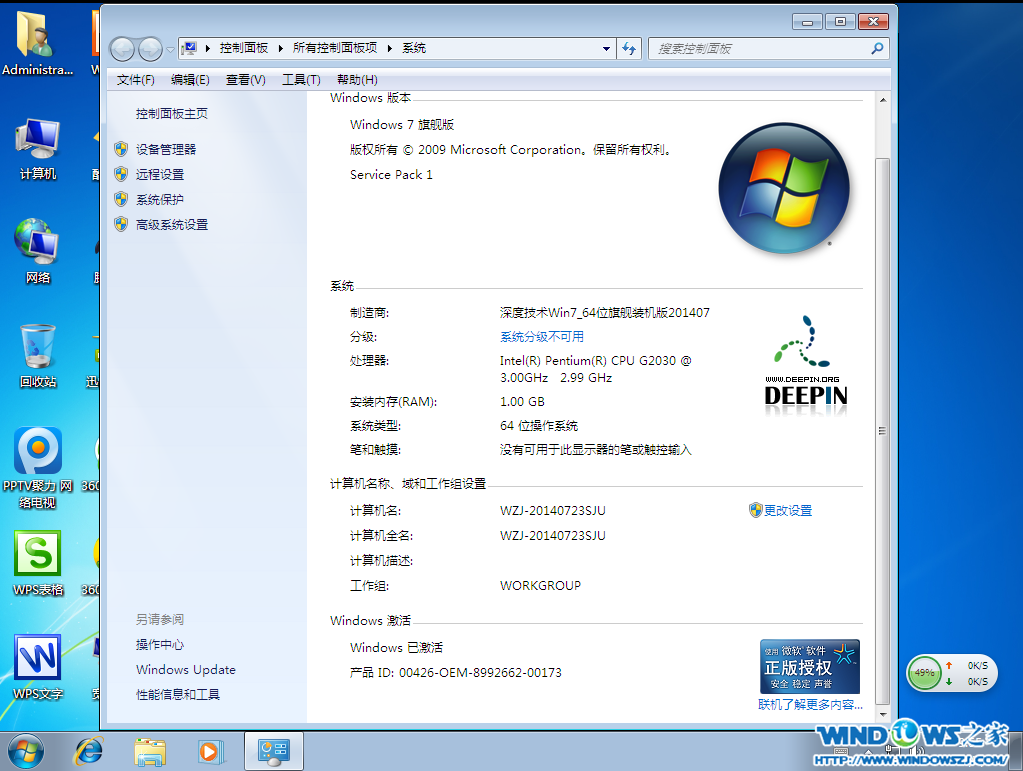
深度win7 64位系统怎么安装的方法就讲到这里了,安装深度的win7 64位系统你们学到了吧,深度win7系统运行稳定,兼容性好,系统功能性能增强,运行效率高,系统运行安全,拥有深度独有人性化的设计,是个人,企业等用户快速装机的首选系统,所以你们想安装就来找小编,有机会一起喝茶!
以上就是电脑技术教程《小编教你怎么安装深度win7 64位系统》的全部内容,由下载火资源网整理发布,关注我们每日分享Win12、win11、win10、win7、Win XP等系统使用技巧!官方下载一键重装系统使用方法
很多朋友都想要知道官方下载一键重装系统的使用方法是什么,小编对这个问题也是有研究的哦,所以决定帮助你们这些迷途的羔羊。大家肯定都想要学习,那么小编就不废话






